Oglas
 Ves čas uporabljamo svoje računalnike za delo. Naši Maci so ponavadi napolnjeni s koristnimi aplikacijami, ki nam pomagajo narediti stvari na najbolj učinkovit način. Ne glede na to, ali je vaša aplikacija nastavljena na strani, Končni razrez ali samo preprost spletni brskalnik, obstaja veliko načinov, kako opraviti delo.
Ves čas uporabljamo svoje računalnike za delo. Naši Maci so ponavadi napolnjeni s koristnimi aplikacijami, ki nam pomagajo narediti stvari na najbolj učinkovit način. Ne glede na to, ali je vaša aplikacija nastavljena na strani, Končni razrez ali samo preprost spletni brskalnik, obstaja veliko načinov, kako opraviti delo.
Težava je v tem, da na naših Macovih obstaja veliko stvari moti nas Odložite na Facebooku s temi odličnimi idejami [Tedenski nasveti za Facebook] Preberi več z dela. Naj bo to igranje igre Kako povezati igralni krmilnik na računalnik MacV računalniku sem igral večino svojih iger. Vse to se je spremenilo, ko je izšla naslednja (torej trenutna) generacija konzole. Prvič, te naprave so imele velik izbor ... Preberi več ali kadar koli naredite katero od stotine zabavnih stvari, je preprosto izgubiti fokus in se znajdite pritisnjeni na rok, ker ste porabili veliko preveč časa za stvari, ki jih ne bi smeli.
Seveda ni čarobnega načina prenehajte z odlašanjem 5 Pametna orodja za pisanje za lektoriranje pomembnih dokumentov Dobro pisanje je pri katerem koli delu. Morate narediti vtis z vsakim e-poštnim sporočilom in vsemi dokumenti, ki jih pošljete. Ni vam treba biti odličen pisatelj, saj vam ta orodja pomagajo. Preberi več , vendar smo naleteli na rešitev, ki bi nam lahko pomagala. Uporabni program, imenovan Desktop Curtain, skriva toliko ali toliko, kolikor želite za zaveso, tako da se lahko osredotočite na točno tisto, kar morate storiti, s temi neprijetnimi distrakcijami, ki jih boste odstranili za pozneje. To je celo predstavljeno na našem Stran z najboljšimi aplikacijami za Mac Najboljše Mac aplikacije za namestitev na vaš MacBook ali iMacIščete najboljše aplikacije za vaš MacBook ali iMac? Tu je naš obsežen seznam najboljših aplikacij za macOS. Preberi več , tako da veste, da je dobro.
Prosti Vs. Premium
Aplikacija ponuja brezplačno različico, ki jo lahko prenesete in uživate, manjka pa nekaj kul funkcij. Z vlaganjem 5 USD v premijsko različico dobite naslednje:
- Nastavite sliko po meri kot ozadje iz zgodovine slik
- Posebne možnosti izolacije oken
- Nadzor z bližnjicami
- Sporočilo za zagon programa v menijski vrstici
Z brezplačnim programom boste imeli možnost zagnati aplikacijo za vedno, tako da, če ne želite teh dodatnih funkcij, lahko shranite 5 USD in ga uporabite toliko časa, kot želite.
Uporaba aplikacije
Zavesa za namizje je neverjetno prilagodljiva, tako da jo lahko naredite sami. Seveda boste morali porabiti nekaj časa, da vse prilagodite po svojih željah, vendar je aplikacija zasnovana dobro, zato vam ne bo treba veliko prizadevati, da bi vse potekalo.

Najprej boste želeli nastaviti videz zavese. Če se boste držali zasnove osnovne zavese, boste želeli klikniti barvno ikono in izbrati videz in barvo le-te. Barvno kolo lahko premikate naokoli ali izberete eno od drugih možnosti za hitro in enostavno izbiro barve. Pritrdite lahko tudi možnosti, kot sta motnost in več, da bo zavesa izgledala točno tako, kot želite.
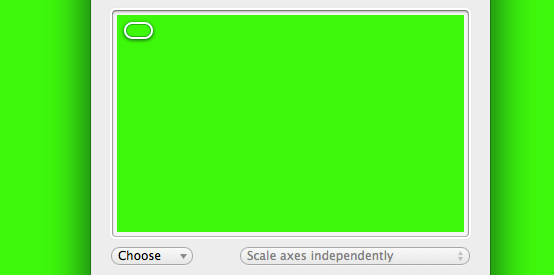
Če slike ne želite, lahko kliknete »X« poleg izbirnika barve in zaveso nastavite kot enotno barvo. Vse to bo ustrezalo osebnim željam, vendar je lepo imeti možnost, da svoje stvari preprosto skrijete za enobarvno barvo.
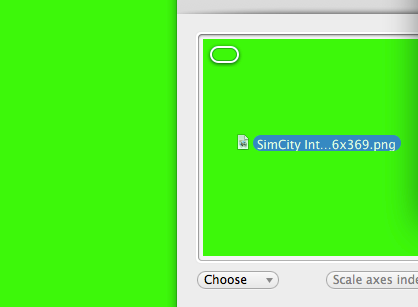
Če imate raje s sliko kot ozadje, lahko to storite tudi vi. Tako bo videti, da zavesa sploh ne zaženete, zato se zdi kot običajno ozadje namizja. Če želite sliko narediti za zaveso, jo preprosto povlečete in spustite v okno zavese in ta bo postala ozadje. Če želite izbrati sliko iz svoje zgodovine slik, boste potrebovali premium različico.
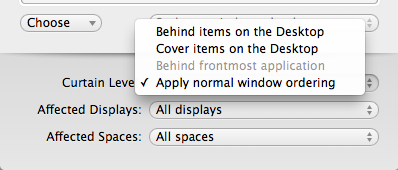
Druga pomembna postavka, ki jo je treba določiti, je, koliko obsega. Z brezplačno različico ne morete izbrati določenih oken, ki jih želite blokirati, s premijsko različico programa pa lahko za zaveso blokirate vsa odprta okna. Kakor koli že, tudi če brezplačna različica blokira samo ikone namizja ali vse na namizju, še vedno dobite čisti delovni prostor, ki je precej priročen za ohranjanje oči osredotočenih na to, kar ste početje.

Če uporabljate več zaslonov, lahko nastavite, kako bo program vplival nanje. Nastavite ga lahko na vseh zaslonih ali samo na določenem monitorju. To vam daje možnosti, odvisno od tega, kako dejansko uporabljate vsak svoj monitor.

Če zaprete nastavitve in jih želite vrniti, preprosto z desnim gumbom kliknite kjer koli na zavesi in prikazale se bodo možnosti za Desktop Curtain. Lahko kliknete »Nastavitve"Iz menija, da se vrnete na zaslon, kjer boste znova nastavili možnosti.
Zaključek
Če imate natrpan računalniški namizje, ki ga želite skriti, ali želite odstraniti te nejasne motnje, je Desktop Curtain kot nalašč za vas. Ne glede na to, ali ste pomladili za premijsko različico 5 USD ali se držite brezplačne, ima ta aplikacija Mac veliko možnosti, da jo naredite po svoje.
Dave LeClair obožuje igre na konzoli, računalniku, mobilnih telefonih, ročnih računalnikih in kateri koli elektronski napravi, ki jih lahko igra! Vodi razdelek Deals, piše članke in veliko dela v zakulisju na MakeUseOf.


